Microsoft 365 참가자는 이제 Teams 회의에서 협업 회의 메모를 확인할 수 있습니다.
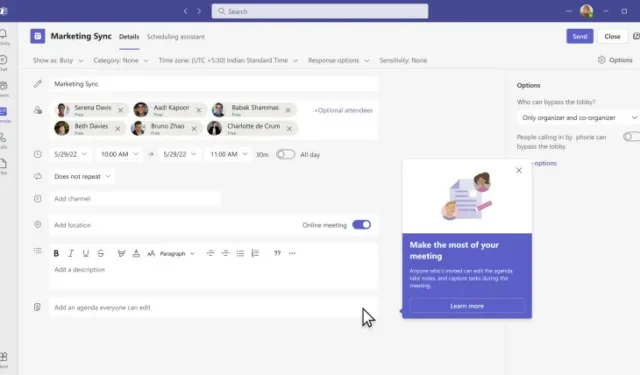
Microsoft 365 Insiders 프로그램의 구성원은 이제 Microsoft Teams Meetings에서 새롭고 잠재적으로 유용한 기능을 확인할 수 있습니다. “협업 메모 루프”라고 하는 새로운 기능을 사용하면 회의에 있는 팀원이 세션 중에 메모 및 기타 콘텐츠를 함께 작업할 수 있습니다.
Microsoft의 블로그 게시물은 다음과 같이 설명합니다.
루프 구성 요소를 사용하면 Microsoft Teams의 채팅 메시지 내에서 바로 협업할 수 있습니다. 공동 작업 노트 루프 구성 요소를 사용하여 다른 사람과 공동 작업하고 모든 장치에서 동기화된 대로 모든 사람이 메모로 업데이트되도록 유지할 수 있습니다. 또한 공동 작업 메모를 사용하여 할당된 메모 작업은 할 일 및 Planner와 자동으로 동기화되어 작업을 관리하고 워크플로를 간소화하는 효율적인 방법을 제공합니다.
Teams에서 회의를 예약하는 내부자는 이제 하단의 모든 사람이 편집할 수 있는 안건 추가 옵션을 클릭하여 공동 작업 메모 기능을 시작할 수 있습니다. 회의 중에 작성된 모든 메모는 OneNote 앱에도 저장할 수 있습니다.
회의가 끝나면 사용자는 세션 중에 작성된 메모 및 후속 작업을 확인할 수 있습니다. 또한 사용자에게 할당된 모든 메모 또는 작업은 나에게 할당됨 옵션을 클릭하여 Planner 및 To Do 앱에서 확인할 수 있습니다.
Windows, macOS 또는 웹 팀 클라이언트에서 새로운 참가자 릴리스에 액세스하려면 팀 공개 미리 보기의 구성원이어야 합니다.
이 Insider 릴리스에는 여러 가지 알려진 문제 및 제한 사항이 있습니다.
알려진 문제
- 외부 및 게스트 참가자는 회의 전이나 회의 중에 회의 메모에 액세스할 수 없습니다.
- Planner는 작업 기한이 되면 이메일 알림을 보냅니다.
- Microsoft 365에서 공동 작업 메모를 편집하는 동안 사용자를 @멘션하는 경우 공유 및 알림을 사용하여 사용자에게 액세스 권한을 부여해야 합니다.
- 오류 메시지가 표시될 수 있습니다.
- 참석자가 100명 이상인 회의에 참가하는 경우.
- 작업이 포함된 300회 이상의 회의 참석자인 경우.
- 후속 작업은 Microsoft 365를 사용하여 추가되거나 수정된 경우 Planner와 동기화되지 않습니다. 작업을 동기화하려면 Teams 일정에서 공동 작업 메모를 엽니다.
- 회의 초대를 받지 못한 참가자는 회의에서 공동 작업 메모를 볼 수 없습니다. 액세스 권한을 부여하려면 메모에 대한 링크를 공유하세요.
- Teams 일정 또는 Microsoft 365를 사용하여 미래에 열리거나 과거에 발생한 모임에 대한 안건 또는 메모를 편집합니다.
알려진 제한 사항
- Teams는 채널 모임, 임시 지금 모임 모임 및 1:1 통화를 지원하지 않습니다.
- 위에서 설명한 기능은 현재 Teams 모바일 앱에서 지원되지 않습니다.
- 웹 브라우저를 사용하여 회의에 참여하는 경우 현재 회의 내 환경을 사용할 수 없습니다.
- 회의 소유자가 온프레미스 Exchange 서버에 저장된 사서함을 사용하는 경우 예약 시 회의에 공동 작업 메모를 추가할 수 없습니다. Collaborative 메모를 추가하려면 회의 소유자가 먼저 회의 초대를 보낸 다음 나중에 Collaborate 메모를 추가해야 합니다.
또한 Microsoft는 이번 Insider 릴리스에서 이전 Teams 회의 노트 솔루션을 더 이상 사용할 수 없다고 언급했습니다. 이 이전 기능으로 메모를 작성한 사용자는 여전히 로컬에서 다운로드할 수 있습니다.


답글 남기기